Потребителите на Microsoft Teams могат да вмъкват както вътрешни, така и външни хипервръзки, за да навигират бързо до различни страници. Но има моменти, когато тази функционалност спира да работи и Teams не успява да отвори връзки. Разбира се, отварянето на връзки с едно щракване с ляв бутон винаги е по-удобно от използването на различни други решения. В крайна сметка за това са хипервръзките. И така, нека да видим как можете да отстраните този проблем.
Как да коригирате Microsoft Teams, които не отварят хипервръзки
Отворете връзки в нов раздел
Ако говорим за връзка към уеб страница, винаги можете да щракнете с десния бутон върху проблемната връзка, да я копирате и да я поставите в нов раздел. Или можете да проследявате обратно вътрешни връзки в опит да стигнете до страницата, която ви интересува.
Излезте, изчистете кеша и влезте отново
Излезте, рестартирайте настолното приложение, влезте отново и проверете дали проблемът продължава.
Ако случаят е такъв, въведете %AppData%\Microsoft\teams в лентата за търсене на Windows и натиснете Enter.
Изтрийте всички файлове от следните папки:
- %AppData%\Microsoft\teams\cache\cache
- %AppData%\Microsoft\teams\blob_storage
- %AppData%\Microsoft\teams\databases
- %AppData%\Microsoft\teams\cache
- %AppData%\Microsoft\teams\gpucache
- %AppData%\Microsoft\teams\Indexeddb
- %AppData%\Microsoft\teams\Local Storage
- %AppData%\Microsoft\teams\tmp
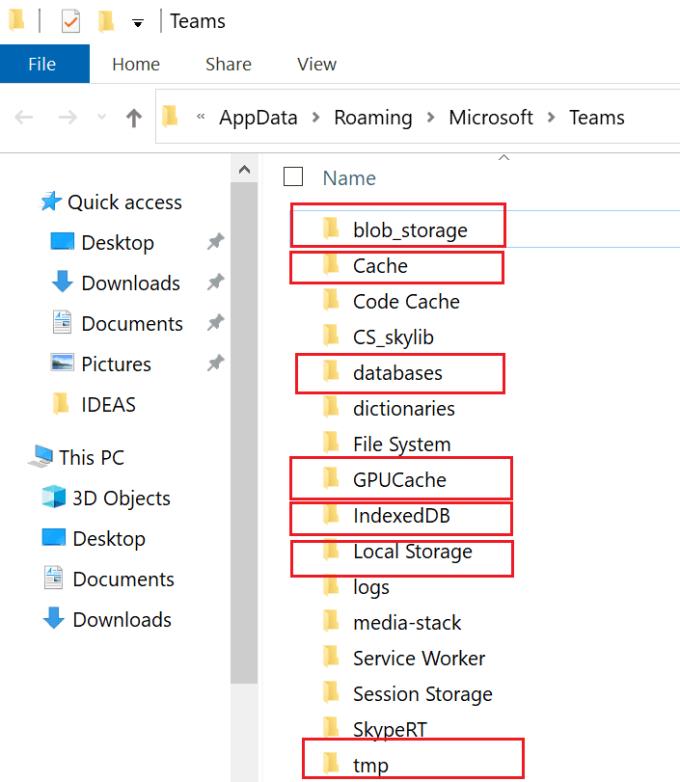
Ако използвате и Teams за уеб в Chrome или Edge, трябва да изчистите онлайн кеша.
Въведете %LocalAppData%\Google\Chrome\User Data\Default\ в лентата за търсене на Windows. Ако използвате Edge, въведете %LocalAppData%\Microsoft\Edge\User Data\Default\ .
Намерете папката Cache и файловете с бисквитки и уеб данни .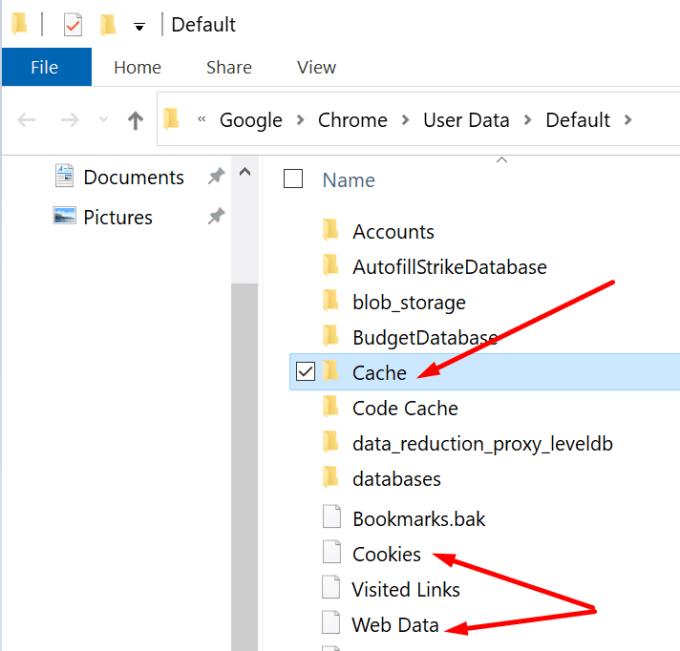
Изтрийте папката Cache и всичките два отделни файла.
Стартирайте Teams, влезте и проверете дали хипервръзките работят сега.
Вземете връзката към SharePoint
Ако получите връзка към файл в канал на Teams, но не можете да отворите връзката към настолното приложение, помолете подателя да ви изпрати връзката към SharePoint вместо връзката за споделяне на Teams.
Като бързо напомняне, Teams всъщност е преден край за SharePoint, когато става въпрос за файлове. Teams съхранява вашия файл в хранилище на SharePoint.
Актуализирайте приложението
Ако връзките на Teams не могат да се щракнат поради известен проблем, засягащ вашата версия на Teams, актуализирайте приложението. Може би Microsoft вече е коригирал проблема в най-новата версия на приложението. Кликнете върху снимката на вашия профил и проверете за актуализации. Не забравяйте да актуализирате и вашата ОС.
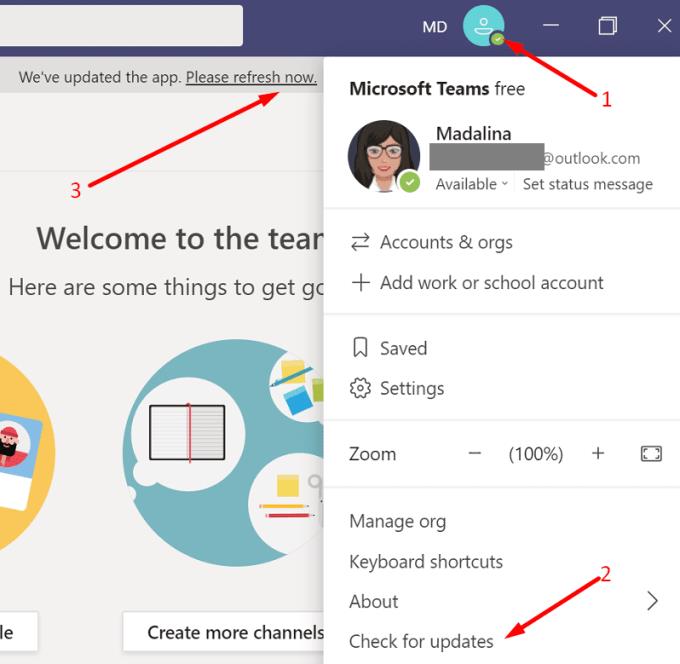
Заключение
Ако хипервръзките на Teams не работят, най-вероятно този проблем е причинен от кеша на приложението. Изчистете кеша, актуализирайте приложението и проверете резултатите. Ако нищо не работи, просто копирайте връзката и я поставете в нов раздел. Често ли изпитвате проблеми с хипервръзките в Teams? Разкажете ни повече за вашия опит в коментарите по-долу.

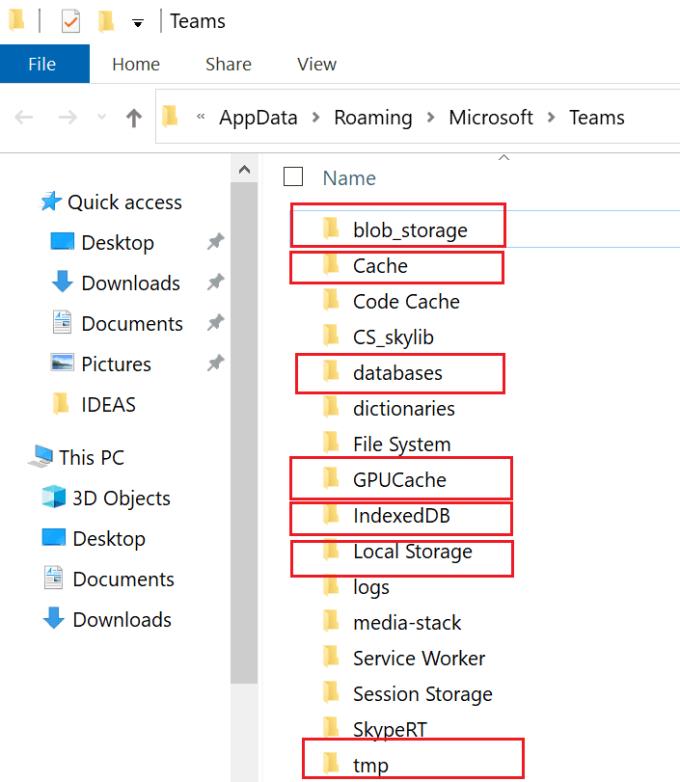
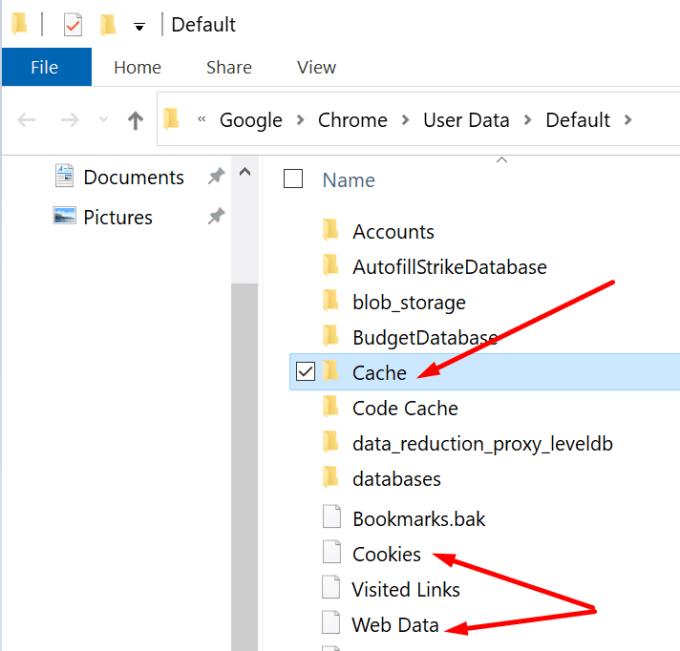
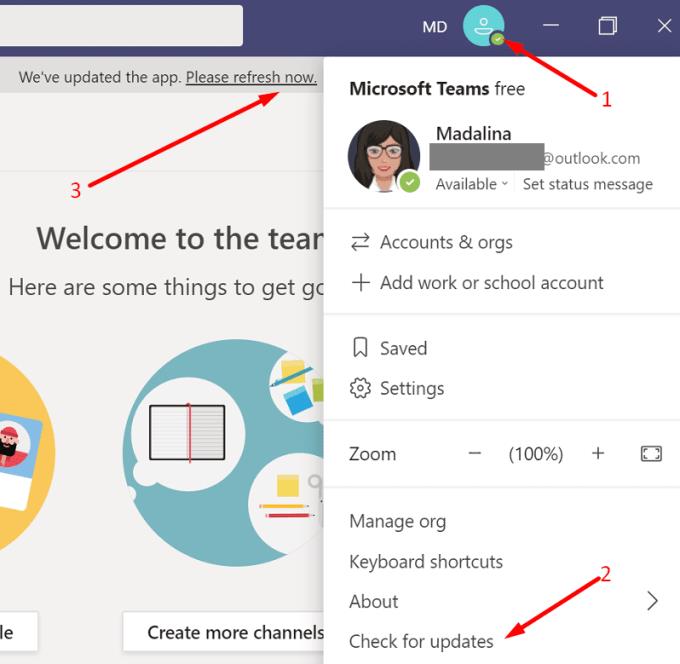



![Екипи на Microsoft: Съжаляваме - срещнахме проблем [Отправен] Екипи на Microsoft: Съжаляваме - срещнахме проблем [Отправен]](https://blog.webtech360.com/resources3/images10/image-424-1008181952263.jpg)




















